更新された4月2024:エラーメッセージの表示を停止し、最適化ツールを使用してシステムの速度を低下させます。 今すぐ入手 このリンク
- ダウンロードしてインストール こちらの修理ツール。
- コンピュータをスキャンしてみましょう。
- その後、ツールは あなたのコンピューターを修理する.
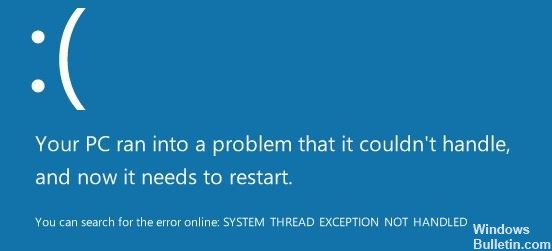
システムスレッドの例外が処理されないことは、Windows 10の一般的なエラーであり、主に古いドライバーまたは互換性のないドライバーが原因で発生します。
複数のドライバーが問題の原因である可能性があり、コンピューターがそれらすべてを認識しない場合があるため、他のBSODよりもこの問題を修正することは困難です。 したがって、このエラーを修正するための最初のステップは、問題の原因となっている正確なドライバーを見つけることです。
この記事では、このコードが何を意味するのか、いつ発生するのか、なぜ発生するのかを見て、問題を解決する効果的な方法を紹介します。
SYSTEM THREAD EXCEPTION NOT HANDLEDエラーの原因は何ですか?

- 「SYSTEM_THREAD_EXCEPTION_NOT_HANDLED」エラーは主に、シャットダウンまたは再起動後にコンピュータを起動したときに発生します。 ただし、散発的に発生する可能性があり、ユーザーが特定のグラフィックスドライバーを必要とするプログラムを実行したときに発生することが知られています。
- このエラーは、コンピュータに互換性のないドライバ(ほとんどの場合グラフィックドライバ)がインストールされている場合に発生します。これらのドライバは、古くなっているか、破損しているか、または単に不良です。 グラフィックドライバはマルウェアによって破損する可能性があり、正しくインストールされない可能性もあります。これが、Windows10で「system_thread_exception_not_handled」メッセージが表示されるもうXNUMXつの理由です。
システムスレッド例外が処理されない問題を解決するにはどうすればよいですか?
2024 年 XNUMX 月の更新:
ファイルの損失やマルウェアからの保護など、このツールを使用してPCの問題を防ぐことができるようになりました。 さらに、最大のパフォーマンスを得るためにコンピューターを最適化するための優れた方法です。 このプログラムは、Windowsシステムで発生する可能性のある一般的なエラーを簡単に修正します。完璧なソリューションが手元にある場合は、何時間ものトラブルシューティングを行う必要はありません。
- ステップ1: PC Repair&Optimizer Toolをダウンロード (Windows 10、8、7、XP、Vista - マイクロソフトゴールド認定)。
- ステップ2:“スキャンの開始PCの問題の原因である可能性があるWindowsレジストリ問題を見つけるため。
- ステップ3:“全て直すすべての問題を解決します。
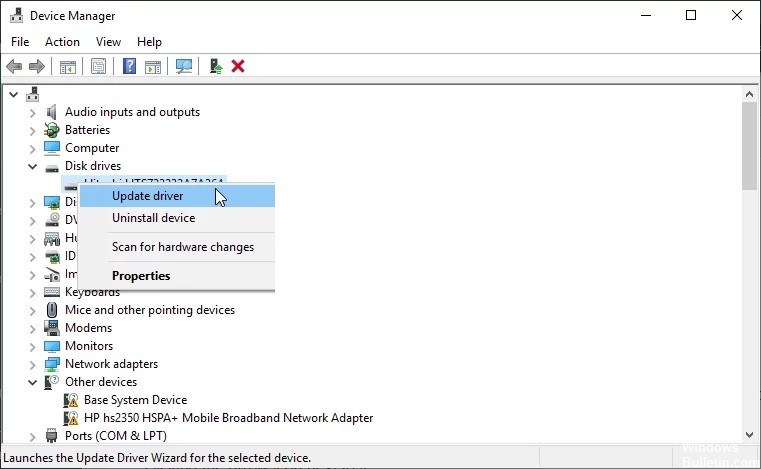
ドライバを更新、リセット、または再インストールします
- 「Windows + X」キーを押します。
- ポップアップメニューから「デバイスマネージャ」を選択します。
- ドライバ(特にビデオカード、ネットワークカード、サウンドカードなどのドライバ)を更新、リセット、または再インストールします。
ドライバーの更新:
- ディレクトリを展開し、ドライバを右クリックして[ドライバの更新]を選択します。
- ポップアップウィンドウから、[ドライバーソフトウェアの更新を自動的に確認する]を選択します。
ドライバーのリセット:
- ディレクトリを展開し、ドライバを右クリックして[プロパティ]を選択します。
- [ドライバー]タブに移動し、[ドライバーのリセット]をクリックします。
- 理由を選択し、[はい]をクリックします。
ドライバの再インストール:
- まず、デバイスをアンインストールします。
- デバイスの製造元のWebサイトでドライバーを見つけ、指示に従ってインストールします。
ファームウェアを更新する
- 「Windows + R」キーを押します。
- 起動ウィンドウに「msconfig」と入力し、「OK」をクリックしてシステム構成を開きます。
- ツールに切り替えます。
- 「システム情報」を強調表示し、「開始」を押します。
- 次に、BIOSのバージョン/日付を覚えておいてください。
- 製造元のWebサイトからBIOSの正しい新しいバージョンをダウンロードします。
- 新しいBIOSバージョンのUSBフラッシュドライブを挿入し、BIOSを開いてファームウェアを更新します。
システムファイルの復元
Windows 10の「システムストリーム例外が処理されていません」エラーは、破損したシステムファイルが原因である可能性があります。 SFCおよびDISMプログラムを実行することにより、それらを回復できます。 この方法は、コンピュータがセーフモードで起動できるかどうかに関係なく適用されます。
SFCの説明:
1.)管理者としてコマンドプロンプトを開きます。
セーフモードの場合:
- Windowsの検索バーに「コマンドプロンプト」と入力します。
- コマンドプロンプトアイコンを右クリックし、「管理者として実行」を選択します。
コンピュータが起動しない場合:
- [トラブルシューティング]-> [詳細オプション]-> [コマンドプロンプト]に移動します。
2。)「sfc / scannow」と入力し、Enterキーを押します。
3.)次に、プロセスが終了するのを待ちます。
DISMの手順:
- コマンドプロンプトを開き、管理者として実行します。
- 次のコマンドをXNUMXつずつ入力します。
- exe / Online / Cleanup-image / Scanhealth
- exe / Online / Cleanup-image / Restorehealth
専門家のヒント: この修復ツールはリポジトリをスキャンし、これらの方法のいずれも機能しなかった場合、破損したファイルまたは欠落しているファイルを置き換えます。 問題がシステムの破損に起因するほとんどの場合にうまく機能します。 このツールは、パフォーマンスを最大化するためにシステムも最適化します。 それはによってダウンロードすることができます ここをクリック
よくある質問
System Thread Exception Not Handledというフレーズはどういう意味ですか?
SYSTEM THREAD EXCEPTION NOT HANDLEDは、重要なWindowsサービスを実行しているプロセスのスレッドが誤動作したときにブルースクリーン(BSOD)に表示されるエラーです。 古い、破損した、または互換性のないドライバは、このブルースクリーンを引き起こす可能性があります。
RAMは未処理のシステムスレッド例外を引き起こす可能性がありますか?
システムスレッド例外が処理されないというエラーは、メモリの破損が原因で発生する場合があります。 この問題を解決するには、Windowsまたはセーフモードに入ってRAMを確認する必要があります。 結果が正しいことを示している場合は、メモリバンクが正しく挿入されているかどうかを確認する必要があります。
生のシステムスレッド例外を修正するにはどうすればよいですか?
- セーフモードで起動します。
- どのドライバーが責任を負うかを決定します。
- ドライバをキャンセルまたは更新します。
- 障害のあるファイルの名前を変更します。
- SFCとDISMを使用してシステムファイルを復元します。
- システムの復元を使用して、コンピューターを復元します。
Windows 10のすべてのドライバーを更新するにはどうすればよいですか?
- タスクバーの検索バーに「デバイスマネージャー」と入力し、[デバイスマネージャー]を選択します。
- カテゴリを選択してデバイス名を表示し、更新するデバイスを右クリック(または長押し)します。
- [ドライバーソフトウェアの更新を自動的に確認する]を選択します。
- [ドライバーの更新]を選択します。


